セルの書式設定 基本のキ(フォント編)の続きです。
今度は、A4番地からD11番地の範囲に、
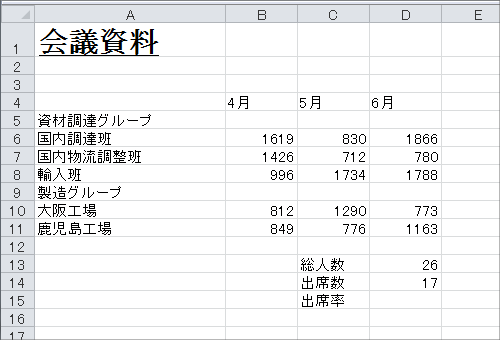
下の図のように罫線を引いてみたいと思います!
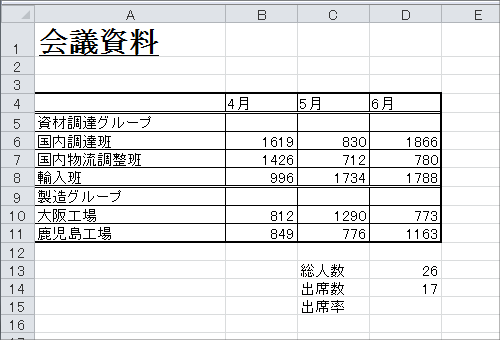
罫線を引く時も、大切なポイントはフォント編の時と同じ。
ここに(範囲選択)
コレする(ボタンなどを押して書式設定)
罫線を引く場合には、範囲選択をどのようにするかが特に重要になってきますヨ。
格子
まずはA4番地からD11番地の範囲に、格子状にまんべんなく細い罫線を設定します。
A4番地からD11番地の範囲に罫線を設定したいわけですから、A4番地からD11番地までを範囲選択します。
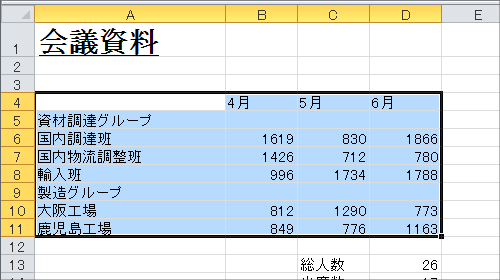
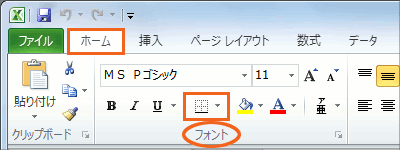 罫線を引くには、[ホーム]タブ、[フォント]グループにある、左の図のボタンを使います。
罫線を引くには、[ホーム]タブ、[フォント]グループにある、左の図のボタンを使います。
ちなみにこのボタンは、[下線]ボタンと同じで、Excelを起動後、そのボタンで最近選択したものが表示されるようになっているので、その時の作業状況によってボタンの状態が変わります。
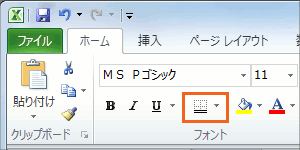
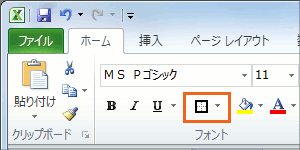
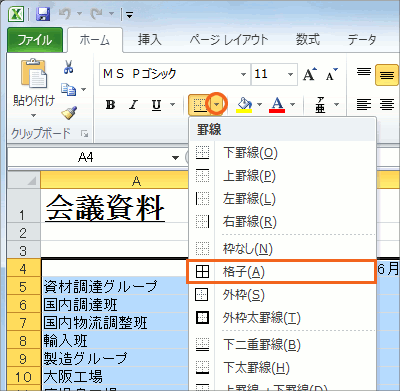 このボタンの[▼]をクリックすると、選択した範囲のどの位置に罫線を引くのかを一覧から選べます。
このボタンの[▼]をクリックすると、選択した範囲のどの位置に罫線を引くのかを一覧から選べます。
今回は、選択した範囲に、格子状にまんべんなく細い罫線を設定したいわけですから、[格子]をクリックします。
選択した範囲に、格子状の罫線を設定することができました!
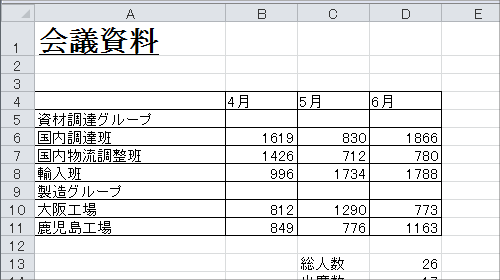
外枠太罫線
今度は、下の図のように、A4番地からD11番地の表の外枠を、太くしてみたいと思います。
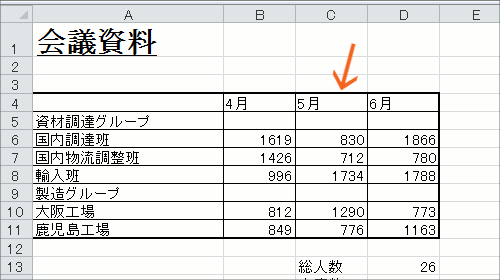
A4番地からD11番地を範囲選択した状態で、
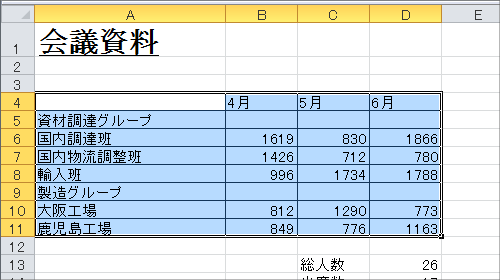
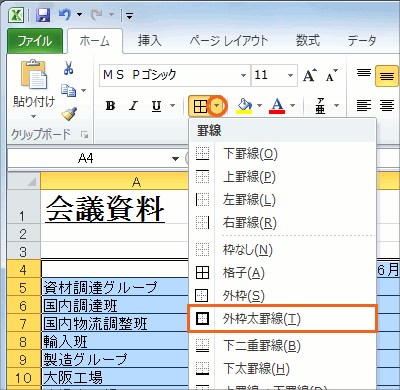 罫線を引くボタンの[▼]をクリックし、[外枠太罫線]をクリックします。
罫線を引くボタンの[▼]をクリックし、[外枠太罫線]をクリックします。
細い線があるところに、太い線を上書きしたイメージです。
設定直後は、範囲選択しているために、太線を設定できたのかイマイチ分かりづらいので、範囲選択を解除してから確認すると、ちゃんと設定されていることが分かります!
表の外枠を、太くすることができました!
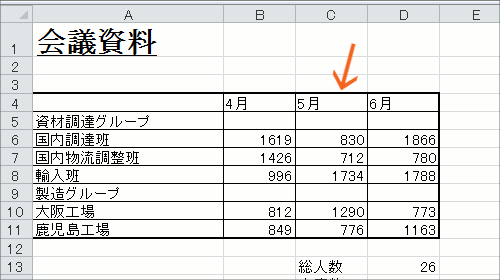
スポンサーリンク
下二重罫線
今度は、下の図のように、二重線を引いてみます。
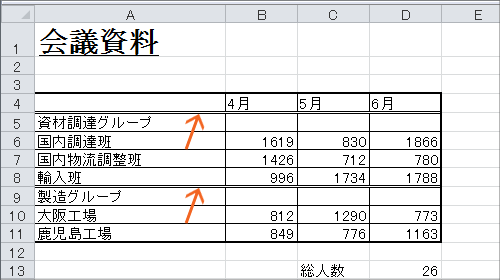
こういう場合は、「A4番地からD4番地、そして、A8番地からD8番地の下に二重線を引く」と考えます。
なので、A4番地からD4番地、そして、A8番地からD8番地を範囲選択します。
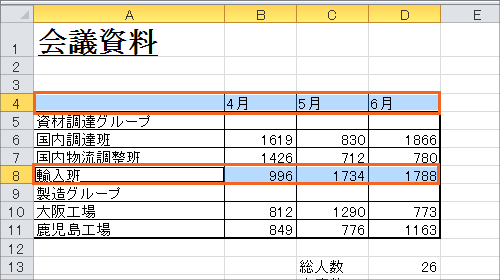
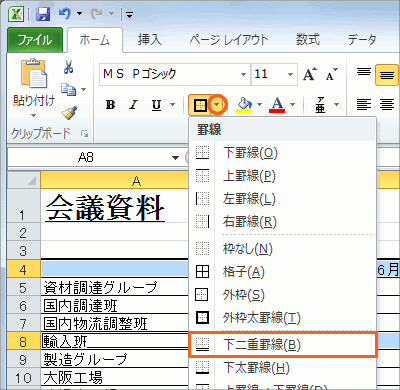 罫線を引くボタンの[▼]をクリックし、[下二重罫線]をクリックします。
罫線を引くボタンの[▼]をクリックし、[下二重罫線]をクリックします。
これまた細い線があるところに、二重線を上書きしたイメージです。
A4番地からD4番地、そして、A8番地からD8番地の下に、二重線を引くことができました!
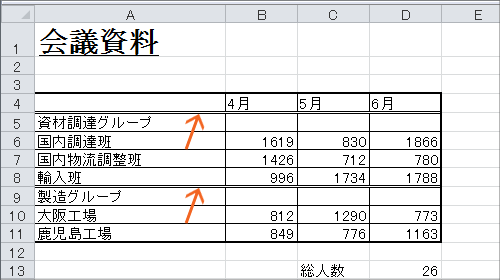
枠なし
ここまででバッチリ罫線を引くことができました!
でも・・・やっぱり罫線を引くのやめようかなぁ。
A4番地からD11番地に引いた罫線を全部消して、チャラにしたいなぁと思ったとします(笑)。
そんな時も要領は同じ。
まずは罫線を全部消したいA4番地からD11番地を範囲選択します。
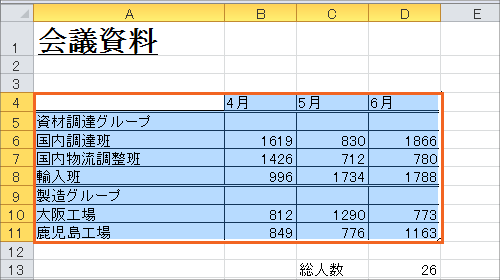
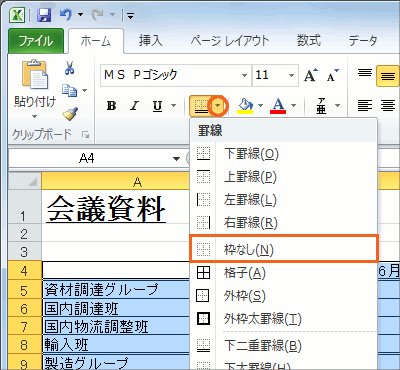 罫線を引くボタンの[▼]をクリックし、[枠なし]をクリックします。
罫線を引くボタンの[▼]をクリックし、[枠なし]をクリックします。
これで、A4番地からD11番地に引いた罫線を全部消して、チャラにすることができました!
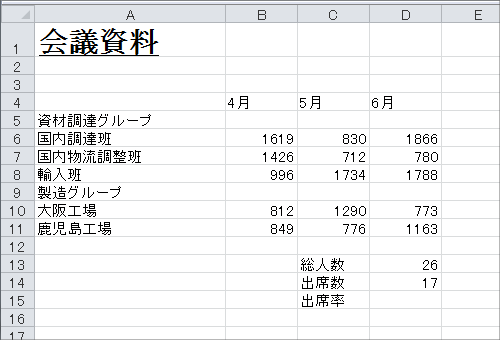
さて、今回のような罫線を引きたい場合、
まずは格子状にまんべんなく罫線を引き、その上から太い線や二重線を乗っけていくイメージ
で操作をしました。
このイメージができていないと、操作しながら混乱してしまいます。
また、罫線を引く場合には、どのように範囲選択するかというのも大切なことなんです。
というわけで、初心者の方が、この基本の罫線設定で混乱しやすいポイントを「セルの書式設定 基本のキ(罫線で混乱しやすいポイント編)」にまとめてみました。

 Officeの使いこなしテクニックをメールでお届け!
Officeの使いこなしテクニックをメールでお届け!